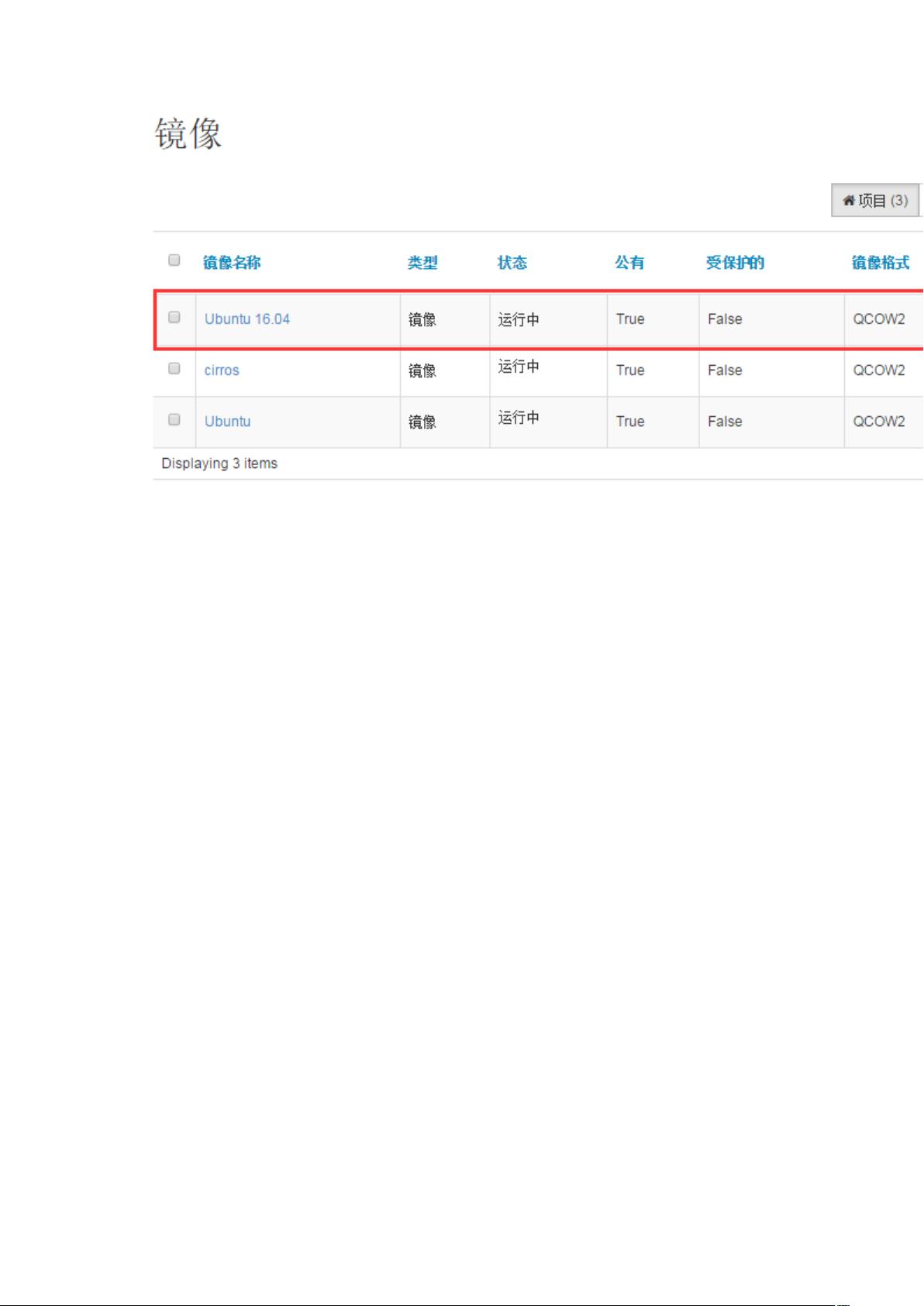"OpenStack Linux镜像制作与部署实例详解"
需积分: 0 82 浏览量
更新于2024-01-21
收藏 380KB DOCX 举报
本文是关于制作OpenStack Linux镜像的实施经验分享。在OpenStack中,实例是通过Glance镜像部署的,因此准备镜像是必须要做的工作。主流的Linux发行版都提供可以在OpenStack中直接使用的cloud镜像,可以通过以下链接下载:
CentOS6:http://cloud.centos.org/centos/6/images/
CentOS7:http://cloud.centos.org/centos/7/images/
Ubuntu14.04:http://cloud-images.ubuntu.com/trusty/current/
Ubuntu16.04:http://cloud-images.ubuntu.com/xenial/current/
下面以Ubuntu16.04为例演示如何将标准镜像导入Glance。
首先,在OpenStack界面中进入"项目->Compute->镜像"菜单。在镜像列表中找到"CentOS6"镜像,并点击后面的"启动云主机"按钮。这将部署一个新的实例。
接下来,在同样的菜单中,点击"创建镜像"按钮。在弹出的窗口中输入镜像的名称、描述。选择合适的操作系统类型和格式。接着,将标准镜像的下载链接粘贴到"镜像源"字段中。点击"创建镜像"按钮完成导入。
待镜像导入完成后,可以在Glance镜像列表中看到新创建的镜像。可以根据需要进行编辑、删除等操作。
制作OpenStack镜像时还有一些注意事项。首先,创建镜像时要确保云主机处于关机状态。其次,镜像的存储格式应与云主机的磁盘格式一致,否则可能会导致启动失败。最后,在制作镜像时还可以进行一些优化操作,比如清理临时文件、安装必要的软件等。
除了Linux镜像,制作Windows镜像也是OpenStack实施中常见的需求。Windows镜像的制作相对复杂,需要使用一些额外的工具和技巧。这将在后续的文章中进行讨论。
总结一下,制作OpenStack Linux镜像的方法包括下载标准镜像、导入Glance、编辑镜像信息等步骤。在制作镜像时需要确保云主机关机,并与磁盘格式保持一致。此外,还可以进行一些优化操作。制作Windows镜像则需要使用更多的工具和技巧。希望这些内容对OpenStack实施者有所帮助。
点击了解资源详情
点击了解资源详情
点击了解资源详情
2022-08-08 上传
2022-08-08 上传
2012-03-01 上传
2023-03-28 上传
2019-11-12 上传
2018-08-10 上传
SLHJ-Translator
- 粉丝: 34
- 资源: 297
最新资源
- 行业资料-电子功用-具有对目标呼叫立即分配的电梯组合控制装置的说明分析.rar
- onPartage-front-end-feegow
- Clip-Imp-开源
- unixenv 书籍,可以看看
- Advanced_Descriptors-2.2.0-cp36-cp36m-manylinux1_x86_64.whl.zip
- IOS应用源码Demo-可制作新闻图片列表的demo-毕设学习.zip
- Native-JS-Sample:该项目解释了 InMobi Native 广告的 Javascript 广告代码的基本工作示例
- 基于java的小区停车位管理系统源码.zip
- 行业资料-电子功用-具有密封陶瓷反射外壳的无电极的灯的说明分析.rar
- jQuery右侧选项卡焦点图片轮播代码
- wp-ajax-search-widget:using使用此内联ajax搜索小部件搜索WordPress网站
- 51单片机STC89C52RC开发板例程之流水灯-2.rar
- 基于java-112_基于Android的应用商店设计与实现-源码.zip
- Web-Crawler:用Python编写的Web爬网程序模板
- IOS应用源码Demo-评分组件-毕设学习.zip
- OpenDTA-开源